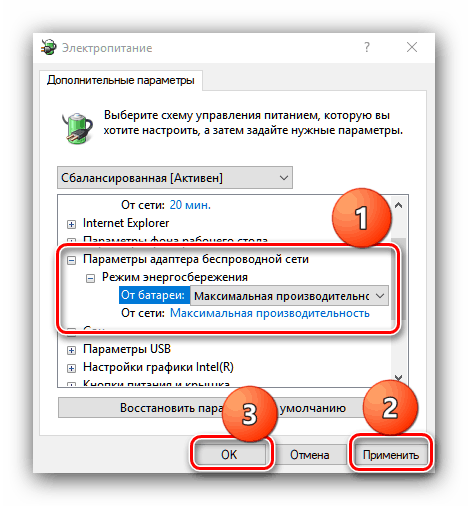Усунення проблем з нестабільним Wi-Fi-з'єднанням у Windows 10
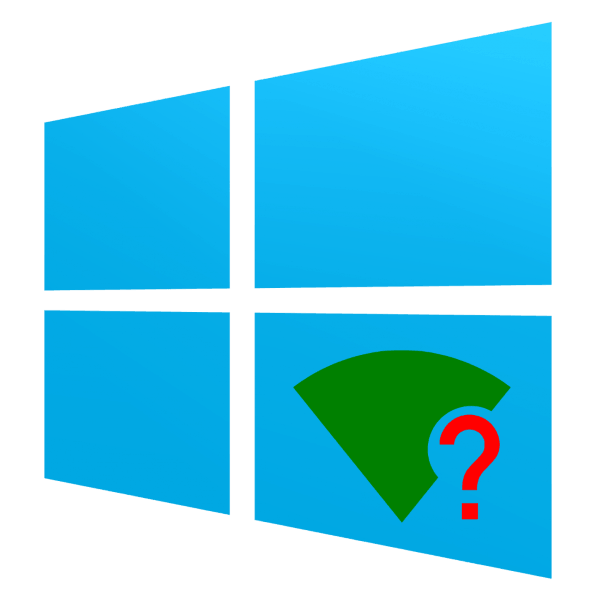
Часом Wi-Fi на ноутбуці під керуванням Windows 10 не завжди працює стабільно: іноді підключення раптово обривається і не завжди відновлюється після роз'єднання. У статті далі ми розглянемо методи усунення цієї несправності.
зміст
Вирішуємо проблему з відключенням Wi-Fi
Причин такої поведінки існує безліч - в більшості своїй це програмні збої, але не можна виключати і апаратну несправність. Отже, метод усунення проблеми залежить від причини її появи.
Спосіб 1: Додаткові налаштування підключення
На деяких ноутбуках різних виробників (зокрема, ASUS, окремі моделі Dell, Acer) для стабільної роботи бездротового з'єднання потрібно активувати додаткові налаштування Wi-Fi в «Центрі управління мережами і загальним доступом».
- Відкрийте «Панель управління» - скористайтеся «Пошуком», в якому напишіть назву потрібного компонента.
- Перемкніть режим відображення в «Великі значки», потім клацніть по пункту «Центр управління мережами і загальним доступом».
- Подробиці підключення розташовані у верхній частині вікна - клікніть на ім'я вашого з'єднання.
- Відкриється віконце докладних відомостей про з'єднання - скористайтеся пунктом «Властивості бездротової мережі».
- У властивостях підключення відзначте опції «Подключаться автоматично, якщо мережа в радіусі дії» і «Подключаться, навіть якщо мережа не веде мовлення свого імені (SSID)».
- Закривайте всі відкриті вікна і завантажити з нього машину.
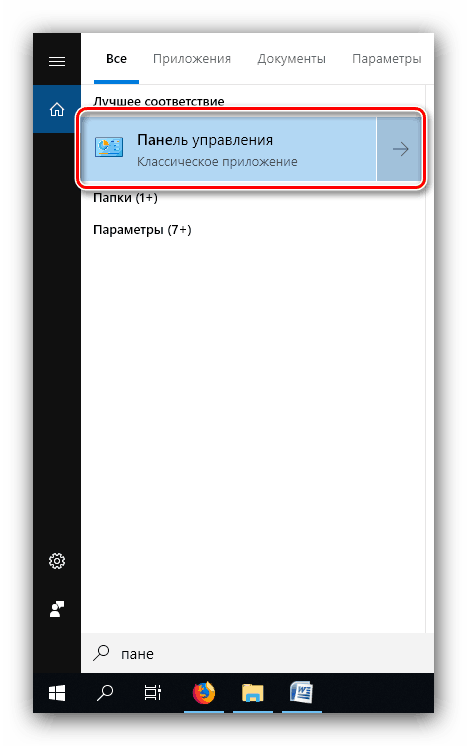
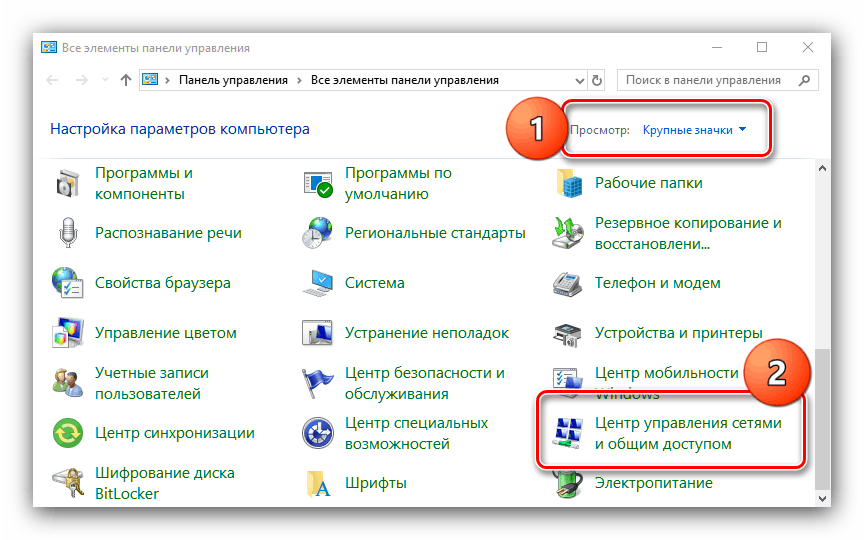
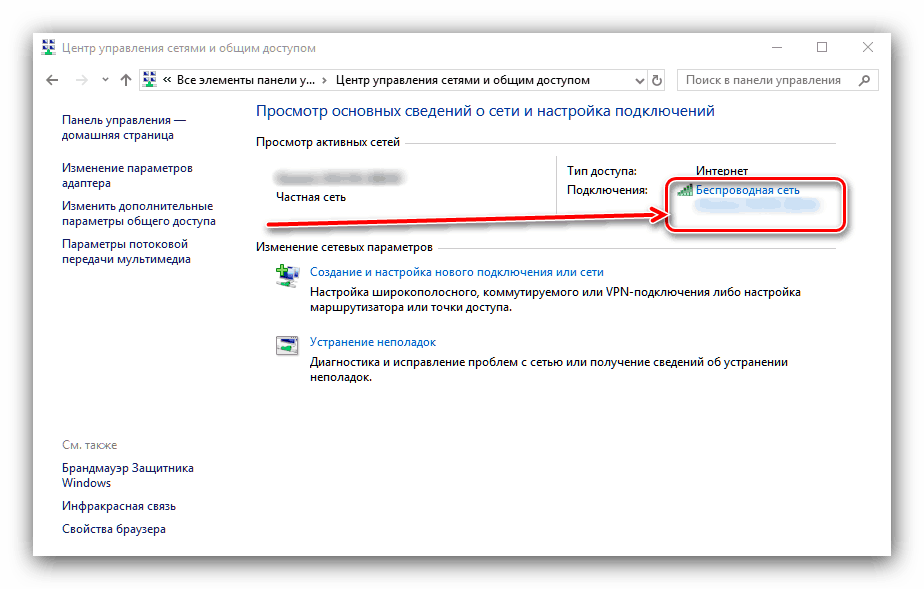
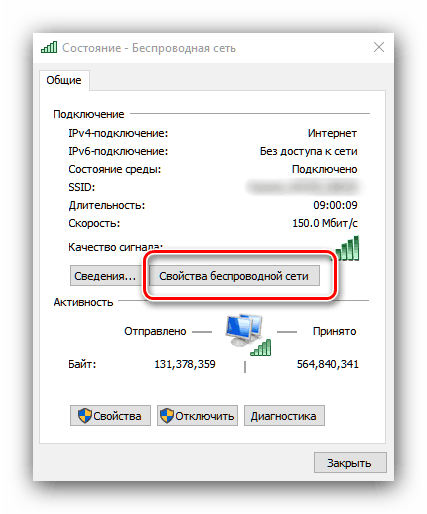
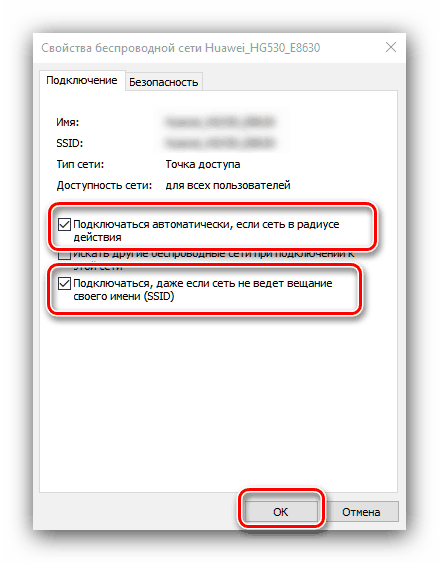
Після завантаження системи проблема з бездротовим підключенням повинна бути усунена.
Спосіб 2: Оновлення ПО адаптера Wi-Fi
Часто проблеми з підключенням Вай-Фай викликають неполадки в системному програмному забезпеченні пристрою для з'єднання з бездротовими мережами. Оновлення драйверів для цього пристрою нічим не відрізняється від будь-якого іншого комп'ютерного компонента, тому в якості керівництво можете звернутися до наступній статті.
Детальніше: Установка драйверів для адаптера Wi-Fi
Спосіб 3: Відключення режиму енергозбереження
Ще однією частою причиною проблеми може бути активний режим енергозбереження, при якому адаптер Wi-Fi відключається для економії енергії. Відбувається це в такий спосіб:
- Знайдіть в системному треї значок з іконкою батареї, наведіть на нього вказівник курсора, клацніть правою кнопкою миші і скористайтеся пунктом «Електроживлення».
- Праворуч від імені обраного режиму харчування розташована посилання «Змінити настройки плану», натисніть на неї.
- У наступному вікні скористайтеся пунктом «Змінити додаткові настройки живлення».
- Запуститься список устаткування, на роботу якого впливає режим харчування. Знайдіть у цьому списку позицію з назвою «Параметри безпроводового адаптера» і розкрийте його. Далі розкрийте блок «Режим енергозбереження» і встановіть обидва перемикача в положення «Максимальна продуктивність».
![Налаштування енергозбереження адаптера для вирішення проблеми з відключати Wi-Fi на Windows 10]()
Натисніть кнопку «Применить» і «ОК», а потім перезапустіть комп'ютер для застосування змін.
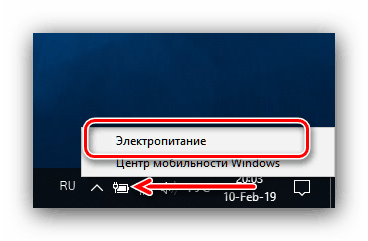
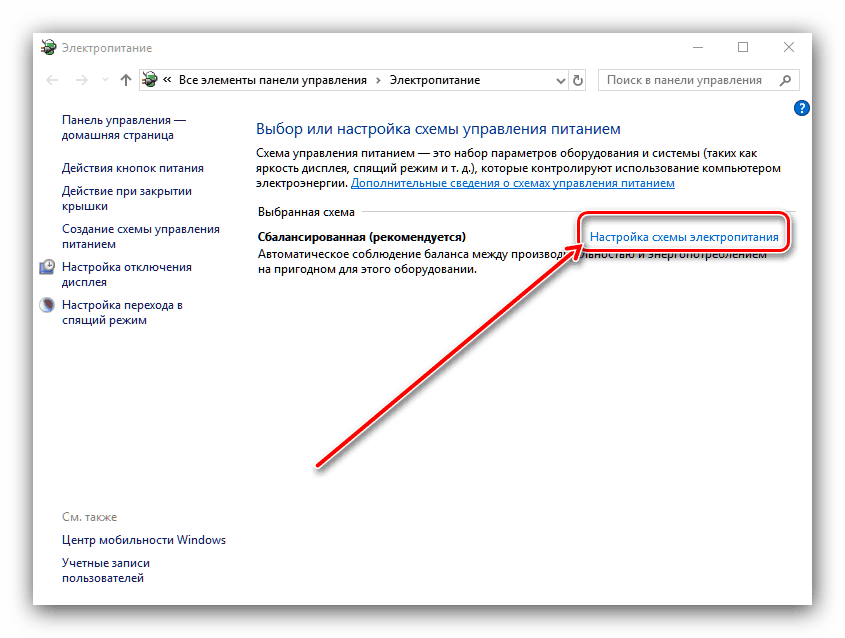
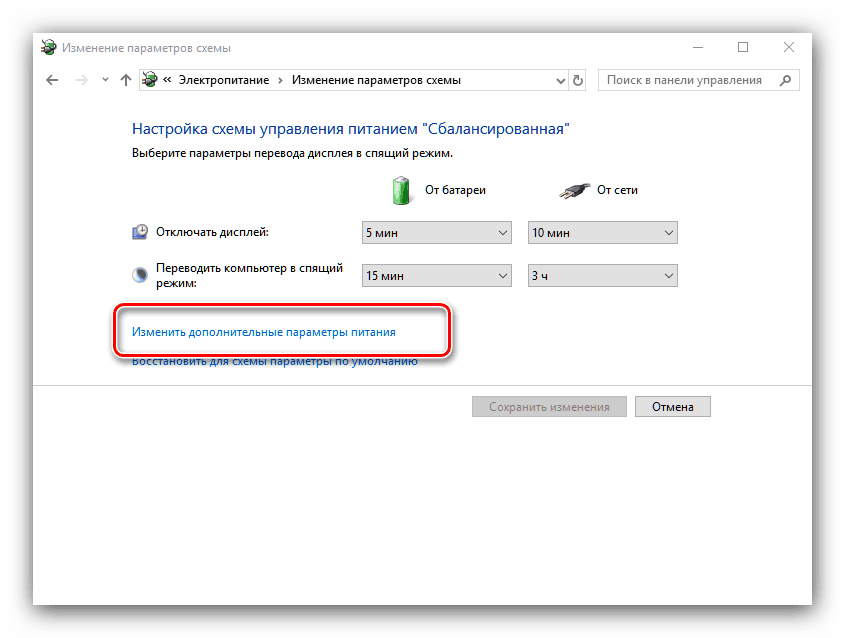
Як показує практика, саме неполадки внаслідок активного режиму енергозбереження і є основним джерелом розглянутої проблеми, тому описаних вище дій має вистачити для її усунення.
Спосіб 4: Зміна налаштувань роутера
Джерелом проблеми може бути також і роутер: наприклад, в ньому вибрана неправильна діапазон частот або радіоканал; це викликає конфлікт (наприклад, з іншого бездротовою мережею), внаслідок чого можна спостерігати розглянуту проблему. Рішення в цьому випадку очевидно - потрібно скорегувати налаштування роутера.
Урок: Налаштовуємо роутери виробників ASUS , Tenda , D-Link , Mikrotik , TP-Link , Zyxel , Netis , NETGEAR , TRENDnet
висновок
Ми розглянули рішення проблеми з мимовільним відключенням від мережі Wi-Fi на ноутбуках під управлінням Windows 10. Відзначимо, що описувана проблема часто виникає внаслідок апаратних неполадок з адаптером Вай-Фай зокрема або комп'ютером в цілому.